| 【华硕触摸板驱动】如何从华硕官网下载触摸板驱动安装教程 | 您所在的位置:网站首页 › 直播科普知识 › 【华硕触摸板驱动】如何从华硕官网下载触摸板驱动安装教程 |
【华硕触摸板驱动】如何从华硕官网下载触摸板驱动安装教程
|
【华硕触摸板驱动】如何从华硕官网下载触摸板驱动安装教程
更新时间:2018-01-20 13:35:07| 编辑: | 信息来源:本站整理|浏览数:
华硕笔记本都配备有触摸板,但是如果驱动没有安装或是安装不对的话会导致触摸板不能用或是不灵,那么这时我们可以通过去华硕官网下载华硕触摸板驱动来进行安装,下面小编分享下具体下载及安装教程,不要下载错,以免不能安装或不兼容。
华硕触摸板安装驱动步骤如下: 1、首先进入华硕笔记本驱动下载网址:http://www.asus.com.cn/support/
2、然后选择笔记本类型、和型号,这里一定不能选择错误了,不然下载了也不能安装。
3、在右侧我们可以看到找到的笔记本型号,然后点击驱动程序和工具软件;
4、进去之后,我们还要选择你使用的操作系统。小编是Windows7 64位;
选择系统版本后,页面下方会自动显示该机型的驱动程序,
点击需要下载的驱动程序类别,然后点击右侧的图标开始下载
驱动程序默认为.ZIP格式,下载完成后,找到该驱动程序文件,将该文件解压缩 在解压缩后的文件中找到Setup.exe或者AsusSetup.exe文件,双击并按照提示运行以安装该驱动程序。

 分享到:
分享到:
上一篇:360wifi扩展器怎么扩展?win7系统360wifi扩展器使用方法 下一篇:华硕笔记本键盘失灵解决方法大全 |
【本文地址】
公司简介
联系我们
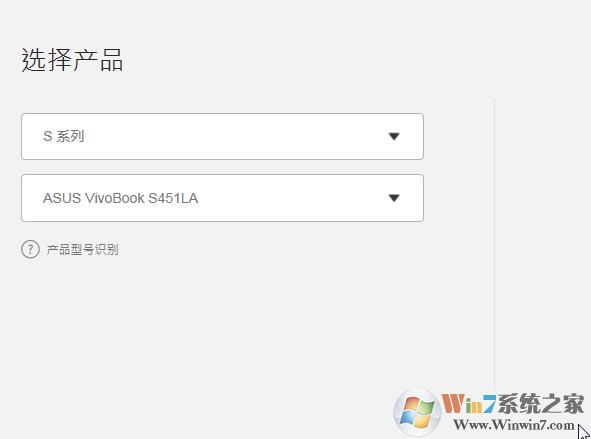
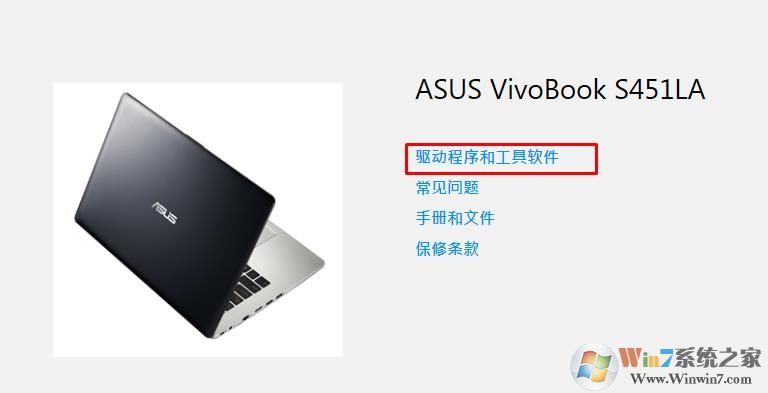
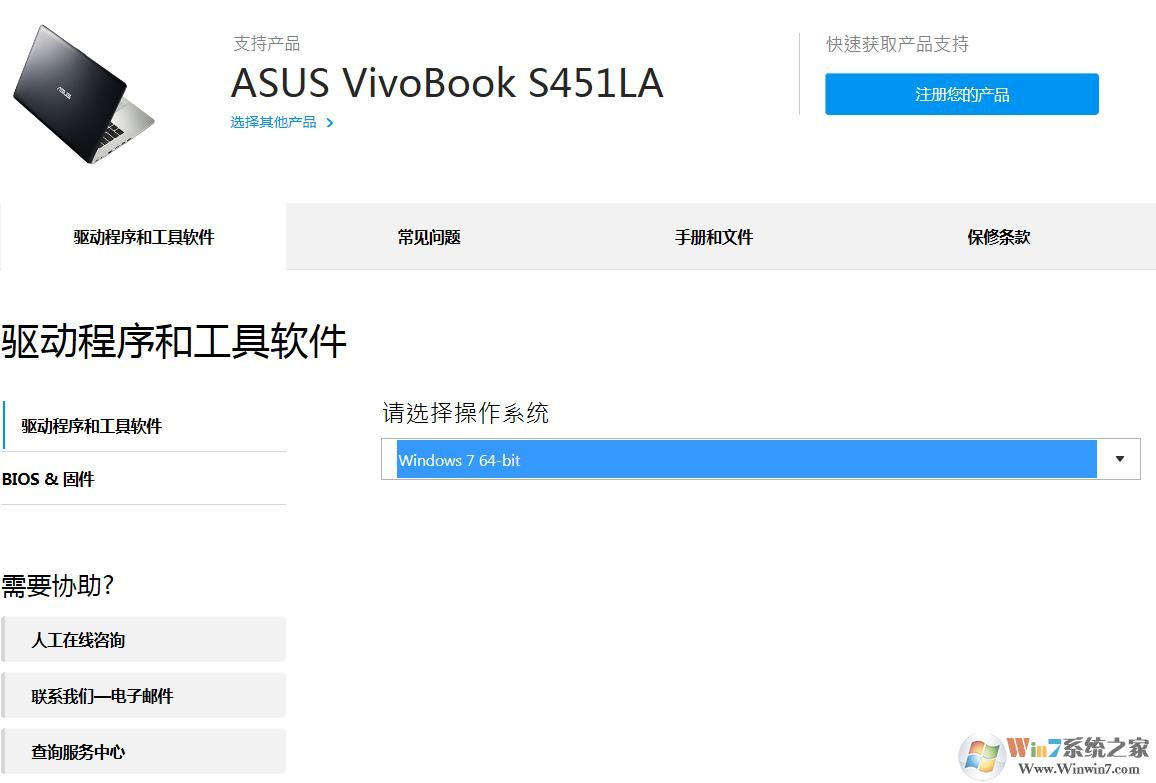 5、
5、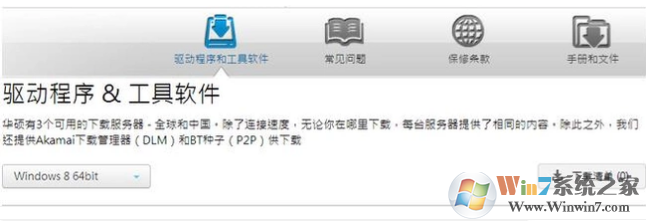
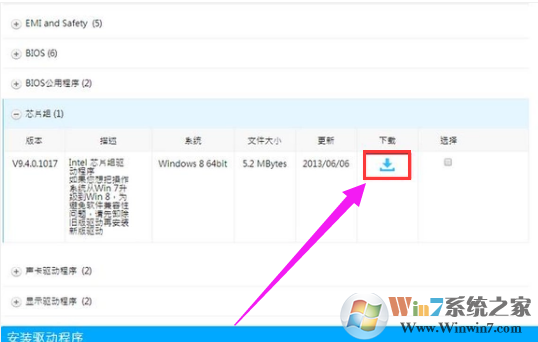
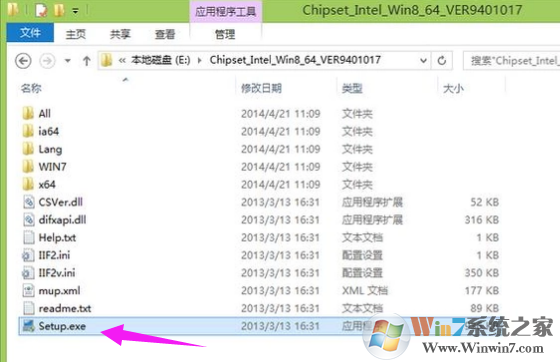 安装完成后,华硕笔记本的触摸板就可以正常使用了,以上就是华硕触摸板驱动的下载的安装教程了,希望大家能喜欢。
安装完成后,华硕笔记本的触摸板就可以正常使用了,以上就是华硕触摸板驱动的下载的安装教程了,希望大家能喜欢。